TP-Linki ühenduse, seadistamise, juhtimise nutikad pirnid

- 2081
- 605
- Alberto Sauer II
TP-Linki nutikad pirnid: ühendus, konfiguratsioon, juhtimine
Kohtusin hiljuti TP-Linki nutikate lambipirnidega. Ma tahan teiega oma muljet jagada ja öelda, mis need seadmed on ja kuidas need töötavad. Näitan, kuidas nutikat lambipirni ühendada ja mobiilseadmest spetsiaalse rakenduse kaudu juhtida. Võib -olla mõtlesite nutika pirni ostmisele, kuid te ei saa täielikult aru, kuidas need seadmed töötavad ja kuidas need erinevad "odavatest" lambipirnidest. Kus neid saab kasutada ja mis on nende plussid. Nüüd proovin seda küsimust natuke selgitada.
Meie turul esindatud nutikate lambipirnide reas on neli mudelit: LB100, LB110, LB120 ja LB130.
- TP -Link LB100 - noorim mudel. Revolutsiooniline 600 luumen. Energiatarbimine 7 vatti. Värvitemperatuur 2700K.
- TP -Link LB110 - võrreldes esimese mudeliga, suurenes ThePerture (800 luumenit) pisut. Energiatarbimine 10 vatti. Värvitemperatuur on ka 2700K. On olemas energiatüüpilise jälgimise funktsioon.
- TP -Link LB120 - heledus 800 luumenit. Kerge temperatuur 2700K - 6500K (selles mudelis sai võimalik muuta valguse kuumuse sätteid). Energiatarbimine 11 vatti. Tsirkuserežiim, milles valgus muudab sõltuvalt ajast (loodusliku valgustuse simuleerimiseks) automaatselt valguse heledust ja kuumust.
- TP-Link LB130-sellel mudelil on võimalus värvi muuta (2500K-9000K ja RGB täielik spekter). Saadaval on ka muid nooremate mudelite funktsioone ja võimalusi.
Kõigil neil on suurepärane energiakaitse, ühendage oma WiFi-võrguga ja neid saab nutitelefonist või tahvelarvutist juhtida Kasa rakenduse kaudu. Saate hallata mitte ainult kohalikus võrgus, vaid ka Interneti kaudu (konto kaudu). Vajadusel erinevatest seadmetest. Kõigis mudelites on heleduse reguleerimise funktsioon ja võimalus konfigureerida vastavalt ajakavale. Kuid sõltuvalt mudelist on erinevusi tehnilistes omadustes ja funktsioonides.
Mul on kaks pirni: LB110 ja LB130.

Olen mitu nädalat kasutanud TP-Link LB130 pirni. LB110 täna seadistas ja kontrolliti ka tööl. Seade on väga lihtne, kuid lisatud juhiste kohta on kaebusi. See näitab, et mobiilseade peab olema ühendatud Wi-Fi ruuteri võrguga. Kuid kõigepealt tuleb see konfigureerida lambipirni enda WiFi-võrguga. Võib -olla saan midagi valesti aru.
Nutikas lambipirni TP-lingi ühendus ja konfiguratsioon
Näitan TP-Link LB130 näidet. Kõigi mudelite seadistusprotsess ei ole erinev. Erinevus on ainult funktsioonides, mis on saadaval pärast seadistamist.
Võtame lambipirni ja kruvime selle oma lühtrisse, põrandalampi, sconces jne. D. Lülitage see lüliti abil sisse. Normaalse töö jaoks vajab lambipirn konstantset toiteallikat. Pirn vilgub mitu korda ja särab.

Telefoni või tahvelarvuti installime Kasa rakenduse (App Store'i või Google Play). Järgmisena avage telefonis WiFi-sätted ja ühendage Wi-Fi Network Smart Lights. Võrk on umbes nimi: "TP-LINK_SMART BULB_". Ilma paroolita.
Kui valgus on sisse lülitatud, kuid võrk ei anna välja Wi-Fi, siis võib-olla on see juba konfigureeritud. Peate sätted lähtestama. See võib olla kasulik ka siis, kui soovite lambipirni uuesti konfigureerida, ühendage see mõne teise WiFi-võrguga.Seadete lähtestamiseks peate selle lüliti abil välja lülitama. Ja siis lülitage sisse ja lülitage 5 korda välja. Lambipirni sisselülitamine peaks ta mitu korda pilgutama. See tähendab, et sätted langetati tehasesse.
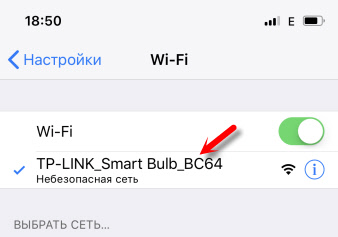
Pärast ühendust avage Kasa rakendus. Saate kohe konto luua ja selle sisestada (lambipirnide juhtimiseks Interneti kaudu, isegi kui te pole kodus). Klõpsake nuppu "Lisa seade". Valige seadme tüüp. Juhiste kuvamiseks. Klõpsake nuppu "Järgmine" ja uuesti "Järgmine" (kui tuli on juba lubatud).
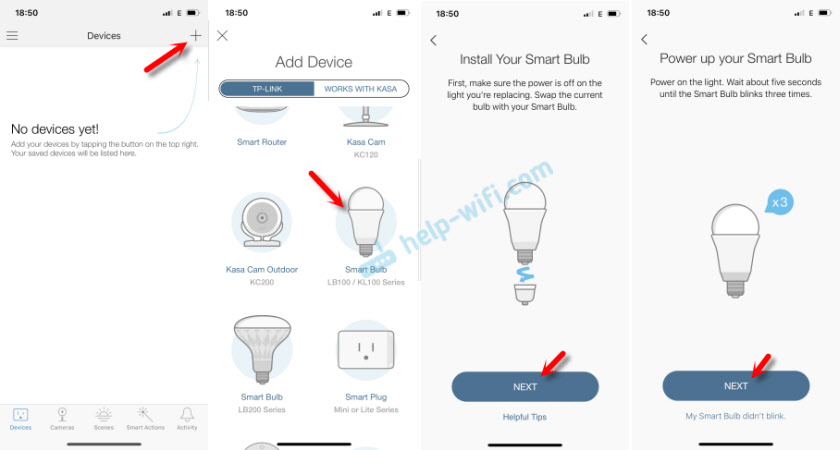
Siis algavad otsingu ja ühendus valgusega. Kui teie seade on ühendatud lambipirni WiFi-võrguga, siis on valdkond, kus peate määrama lambipirni nime ja klõpsama "Järgmine". Järgmises etapis valige ikoon. Ühendame oma WiFi-võrguga lambipirni. Peate oma WiFi-st parooli määrama. Kui peate valima mõne teise WiFi-võrgu, klõpsake sellel lihtsalt ja valige loendist oma võrk (nagu ma sellest aru saan, valib rakendus automaatselt WiFi-võrgu, millel on tugev signaal ise).
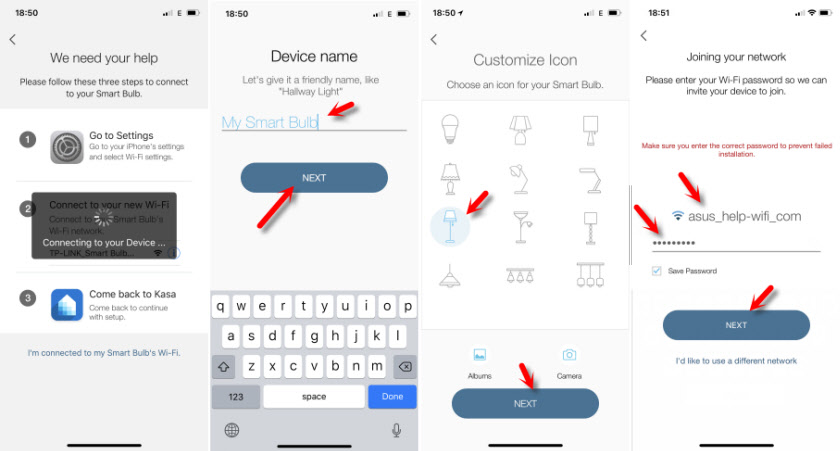
Kui märgite õigesti WiFi parooli ja lambipirn suutis teie traadita võrguga ühenduse luua, siis on ühendusprotsess selle kohta lõpule viidud. Kasa rakenduses on nimekiri seadmetest, kus on installitud lambipirn.
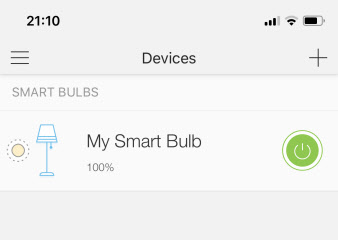
Kui loendit ei kuvata, veenduge, et mobiilseade ühendaks automaatselt teie WiFi-võrguga (ruuterilt). Pärast seadistamist ei levita pirn enam WiFi-võrku.
TP-Link määrdulambi juhtimine
Lubage mul teile meelde tuletada, et ühendasin LB130 mudeli. Ja see tähendab, et kui teil on erinev mudel, võivad Kasa rakenduse sätted erineda. Näiteks värvijuhtimist ei toimu. Lülitage lambi sisse ja välja, samuti muutke aknast, kus kuvatakse kogu seadmete loend. Seal saate avada Kasa rakenduse sätted ja teie kontohaldus. Kui kasa rakenduses sisestasite konto, lisatakse lisatud seadmed teie kontole automaatselt. Ja saate neid kontrollida Interneti kaudu, mitte ainult kodust (kohalikus võrgus).
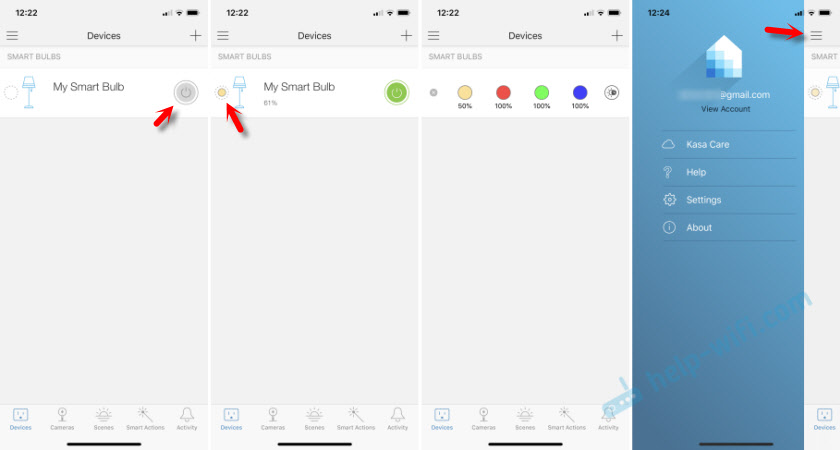
Valides lambipirni, avanevad laiendatud sätted. Kus saate muuta heledust ja värvi (kui teil on LB130 lambipirn). Kui värvisätted, vajutage nuppu "Auto-valge", siis lülitatakse tsirkuserežiim sisse, mis reguleerib automaatselt valguse heledust ja kuumust sõltuvalt kellaajast.
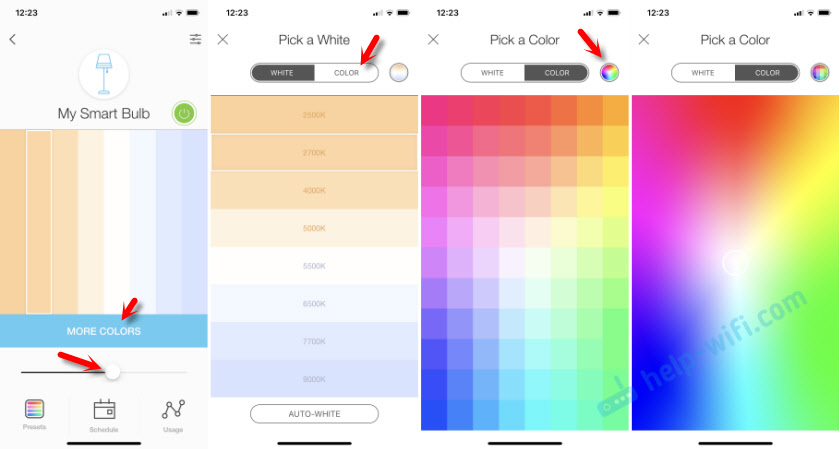
Ta tegi paar fotot.
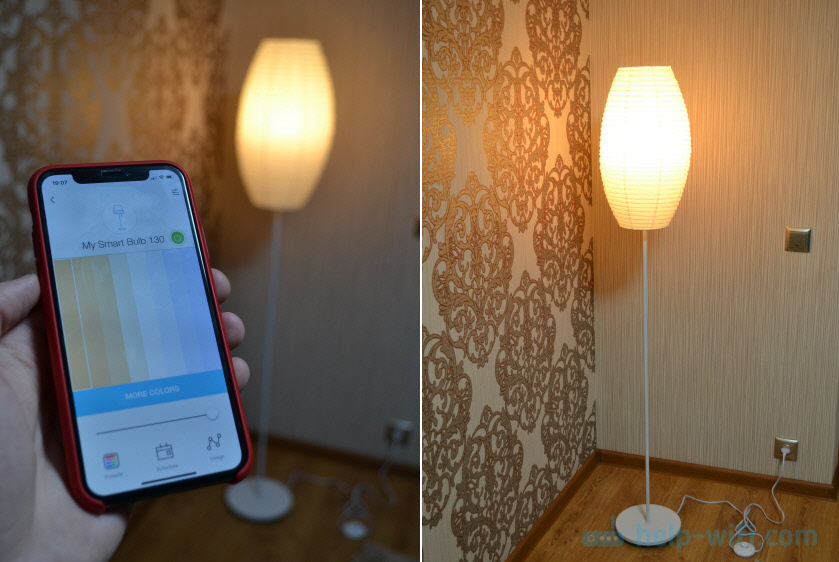
Ja veelgi.

Avades konkreetse lambipirni sätted, saate selle nime, ikooni ja olekut muuta. Keela kaugjuurdepääs (Interneti kaudu). Seadke ajaseaded ja vaadake teavet lambipirni kohta. Selle saab ka sealt eemaldada.
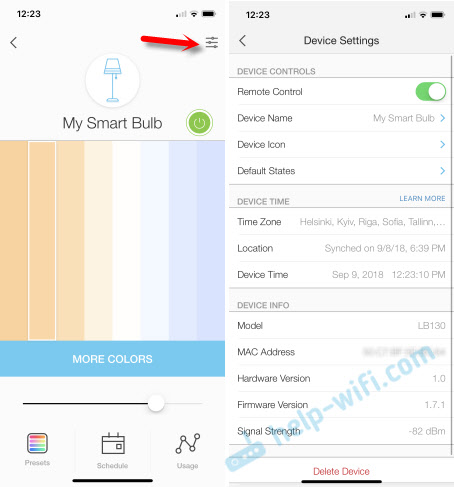
Vahekaardi "Ajakava" avamisega saate luua ajakava, millel meie nutikas tuli särab.
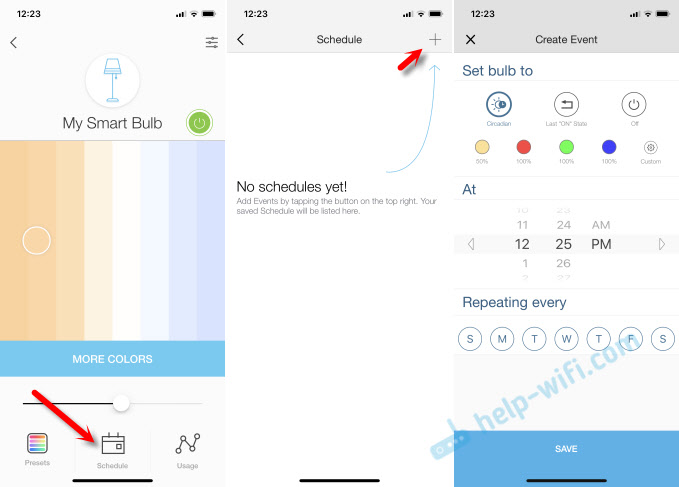
Ja vahekaardil "Kasutus" näete elektritarbimise statistikat.
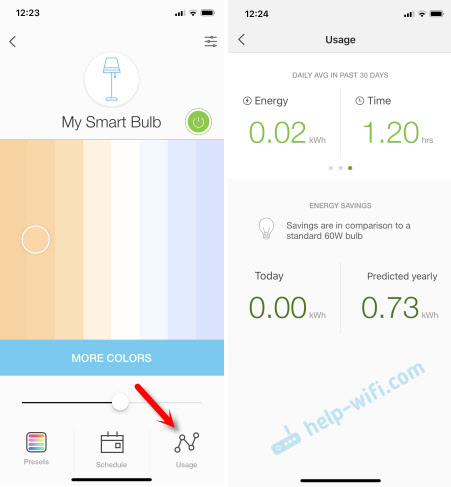
Kõik on seal intuitiivne. Hoolimata asjaolust, et Kasa rakenduse liides inglise keeles. Loodan, et versioon ilmub vene ja ukraina keeles. Ja tahaksin ka kiire kontrolli jaoks iOS -i seadmetes vidinaid luua.
Pirn töötab stabiilselt. See on minuga kogu aeg söögikordadega ühendatud (see peaks olema), kontrollin ainult telefonist. Põhimõtteliselt saab seda kasutada tavalise lambipirnina, lülitage lüliti kaudu sisse/välja. Lahe seade, mulle see väga meeldis. Ja kui ma ei leidnud kunagi nutikat väljundit, siis kasutan iga päev nutikat valgust. Lülitan selle sisse kui täiendav valgustus. Värvi ja heledust muutes saate ruumis luua spetsiaalse atmosfääri.
- « Halb kiirus ruuteri kaudu Internetti mahalaadimiseks
- Kuidas teada saada, milline Wi-Fi adapter on sülearvutis? »

